Kaip naudotis „Windows 7“ meniu Pradėti

Kaip pridėti „Windows“ šiukšliadėžę prie meniu Pradėti arba Vykdyti
1. Spustelėkite į „Windows“ meniu Pradėti Orb ir Įklijuokite šioje vietoje:
% AppData% „MicrosoftWindowsStart“ meniu
Dabar Paspauskite Įveskite arba Spustelėkite į Programos saitas.
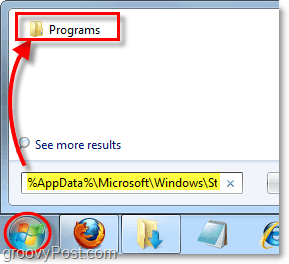
2. „Explorer“ turėtų atsidaryti. Dešiniuoju pelės mygtuku spustelėkite bet kurioje tuščioje lango vietoje ir Pasirinkti Naujas> Nuoroda iš kontekstinio meniu.
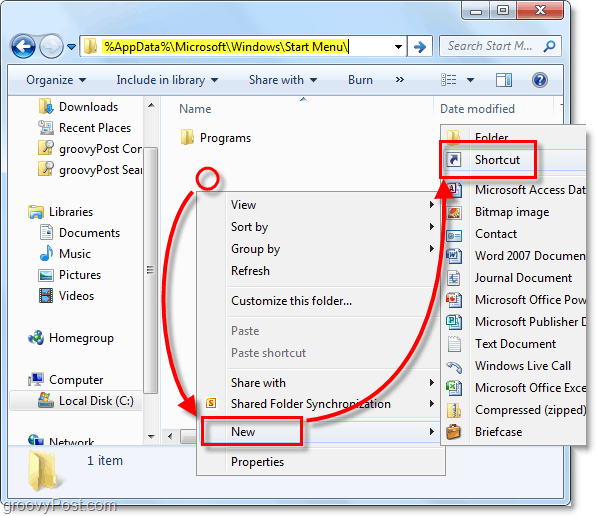
3. Vietos lauke Įklijuokite šioje plėtinio sintaksėje:
„explorer.exe“ apvalkalas: „RecycleBinFolder“
Paspauskite Kitas.
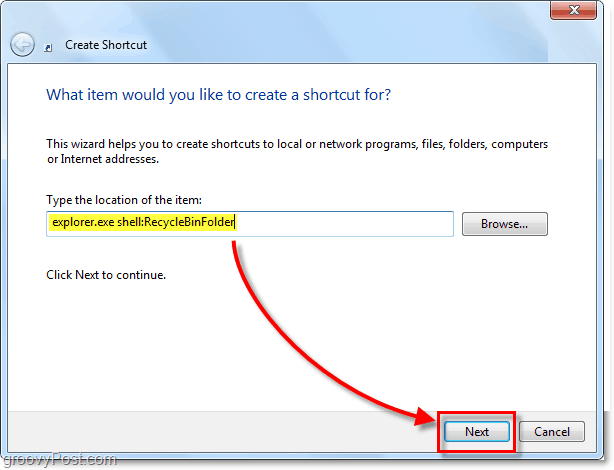
4. Tipas a vardas šaukiniui naudoju numatytąjį pavadinimą, Šiukšlių dėžė. Spustelėkite Baigti.
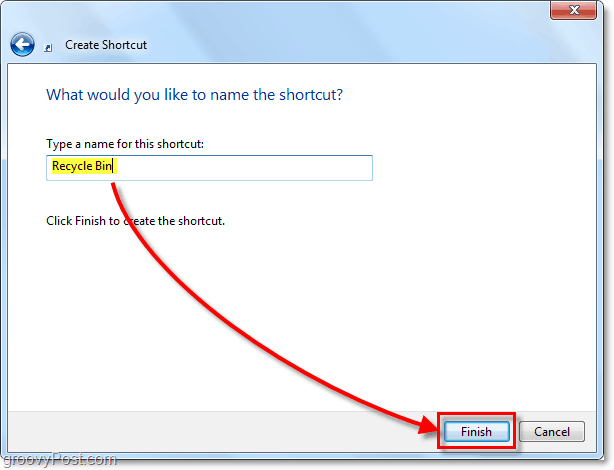
Dabar nuoroda padaryta, ir jūs galite sustoti čia, bet man patinka suteikti jai baigtą išvaizdą pridedant oficialią „Windows 7“ šiukšlinės piktogramą. Pakeiskime tai dabar.
5. Dešiniuoju pelės mygtuku spustelėkite tavo naujai sukurta trumpesnis kelias ir Pasirinkti Savybės iš kontekstinio meniu.
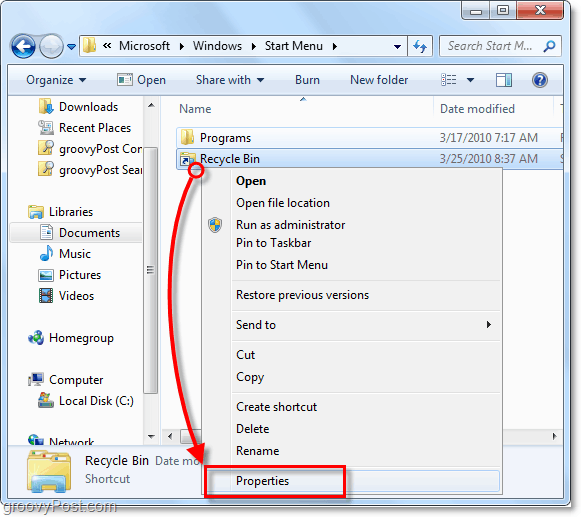
6. Spustelėkite į Trumpesnis kelias skirtuką ir tada Spustelėkite į Keisti Piktograma mygtuką.
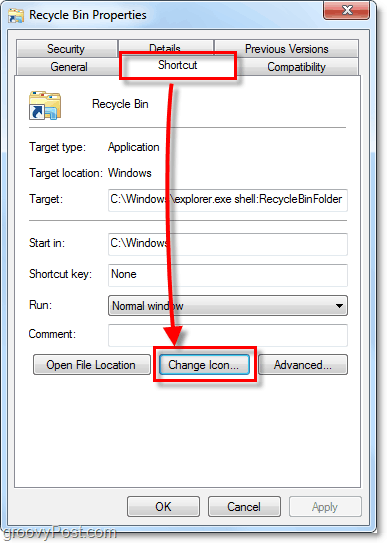
7. Pagal numatytuosius nustatymus piktogramų parinkiklis yra netinkamame aplanke. Jūsų ieškomos piktogramos yra saugomos „imageres“ DLL faile. Įklijuokite ši vieta į baltąją dėžę:
% SystemRoot% system32imageres.dll
Į Šiukšlinės piktograma yra 1/4 kelio, Pasirinkti tai ir Spustelėkite Gerai. Spustelėkite Gerai dar kartą, jei norite išsaugoti ir išeiti iš nuorodų ypatybių.
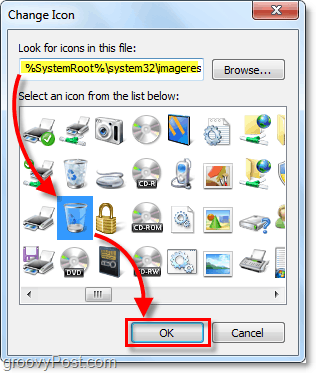
Dabar galite pasiekti „Windows 7“ šiukšliadėžę bet kada, tiesiog atidarę pradžios meniu ir įvedę perdirbti. Tu taip pat gali Dešiniuoju pelės mygtuku spustelėkite ir prisekite jį prie pradžios meniu arba užduočių juostos taip pat dabar.
Mėgaukitės greita greita prieiga prie šiukšlinės. Nepamirškite, jei greitai norite patekti į meniu Pradėti, galite naudoti sparčiuosius klavišus „Ctrl“ + „Shift“ + „Esc“.
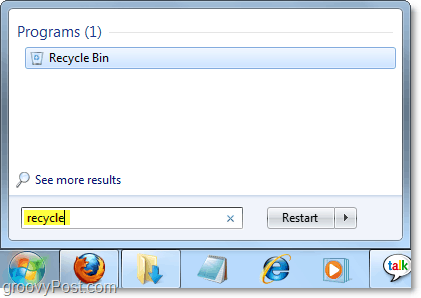
Veikia „Windows XP“ ar norite naudoti „Run“?
Kaip kita galimybė, jei naudojate „Windows XP“ ar norite pasiekti šiukšlinę iš Bėk dialogo lange, įdėkite tą patį nuorodą į % SystemRoot% System32 aplanką ir pervardykite jį į perdirbti.
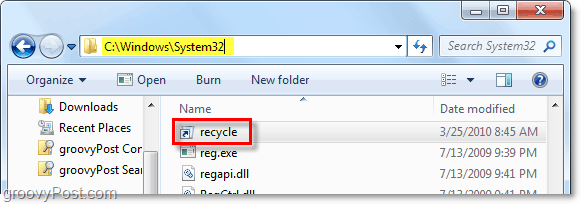
Įdėję jį į aplanką „System32“, viskas, ką turite padaryti, yra atidaryti Bėk ir Tipas į perdirbti pasiekti šiukšlinę. Norėdami greitai pasiekti vykdymo dialogo langą, galite naudoti spartųjį klavišą „WindowsKey + R“.
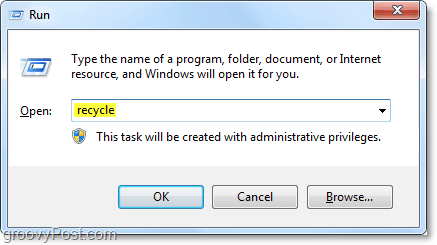


![Prisekite visiškai funkcinę šiukšliadėžę „Windows 7“ užduočių juostoje [kaip]](/images/microsoft/pin-a-fully-functional-recycle-bin-to-the-windows-7-taskbar-how-to.png)







Palikite komentarą